Comment améliorer votre expérience Amazon Echo en l'entraînant à votre voix

Comme tous les assistants vocaux, Alexa n'est pas parfaite pour comprendre tout ce que nous disons. Si vous avez l'impression qu'Alexa manque un peu trop de commandes, il est peut-être temps de vous entraîner un peu en tête-à-tête. Lisez la suite car nous vous montrons comment former Alexa à reconnaître votre voix et à obtenir une meilleure expérience utilisateur dans le processus.
La méthode de formation ne prend que quelques minutes et aussi longtemps que vous avez votre Amazon Echo, Amazon Fire, ou autre périphérique compatible Alexa (et l'appareil intelligent que vous utilisez pour le contrôler), vous aurez terminé en un rien de temps
Préparatifs pour votre séance d'entraînement
Avant de commencer votre séance d'entraînement, il y en a quelques-uns choses mineures à considérer. Vous voulez faire l'entraînement dans les conditions normales d'utilisation de l'appareil. Ainsi, par exemple, si votre Echo se trouve dans votre cuisine et que vous transmettez généralement des commandes à l'Alexa de l'autre côté de la pièce, c'est là que vous voulez effectuer la formation. En outre, vous voulez utiliser la même voix et l'inflexion que vous parlez normalement à Alexa (ne vous fiez pas à votre façon de parler avec une diction précise et claire comme si vous faisiez une déclaration de cour). Cela n'aide pas Alexa à mieux reconnaître votre voix si vous vous approchez du micro ou si vous parlez de la façon la plus appropriée et la plus lente possible.

Éteignez également tout bruit de fond (comme un téléviseur dans l'autre)
Démarrer la session de formation
Ouvrez l'application Amazon Amazon sur votre smartphone et appuyez sur l'icône de menu dans le coin supérieur gauche de l'écran (les trois icône de la barre)
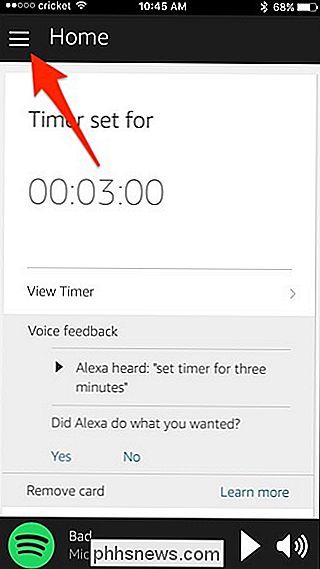
Lorsque le menu latéral apparaît, sélectionnez "Paramètres"
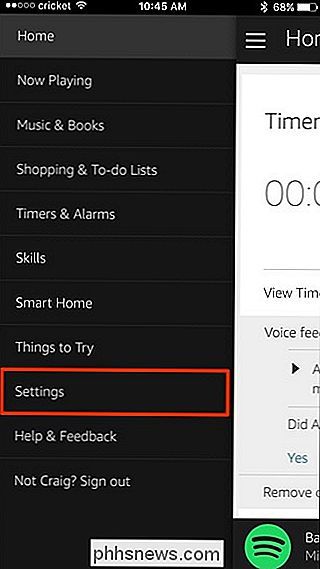
Tapez sur "Voice Training"
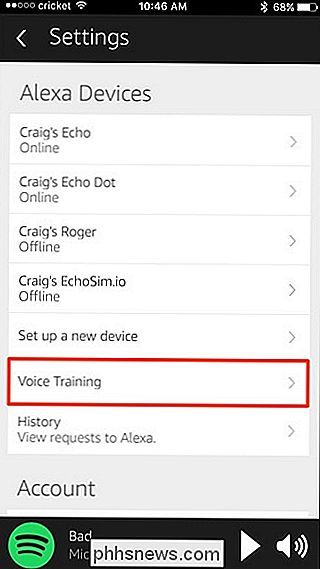
Sur l'écran Voice Training, si vous avez plusieurs appareils Echo dans votre maison, vous aurez voulez sélectionner celui sur lequel vous faites la formation vocale. Pour sélectionner celui que vous voulez entraîner, tapez sur la flèche orientée vers le bas vers le haut
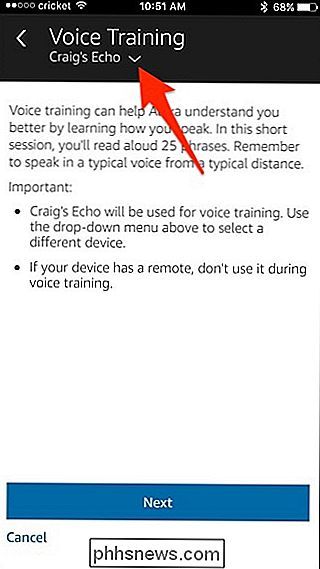
Sélectionnez ensuite l'appareil Echo que vous voulez former par la voix et cliquez sur "Terminé". Si vous oubliez de le faire, ne vous inquiétez pas trop, car l'apprentissage de la langue vocale n'est pas localisé sur l'appareil mais lié à votre compte. Entraînez bien Alexa sur l'un de vos appareils et elle devrait mieux vous comprendre sur tous les autres appareils
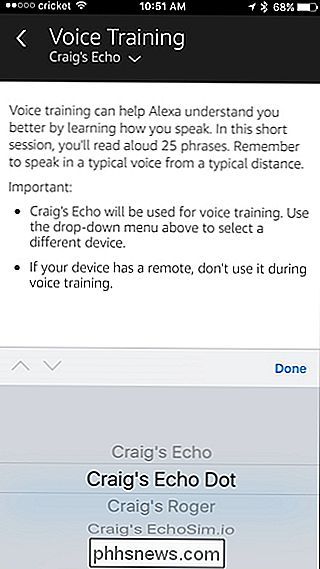
Avec le bon appareil sélectionné, appuyez sur "Suivant" en bas
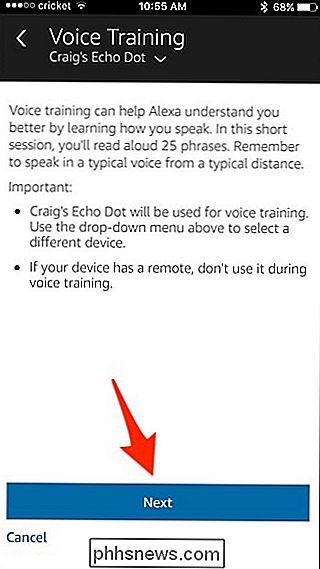
Le haut de votre Echo s'allumera et vous ' ll sera invité à lire les phrases, style diaporama. Lisez chaque phrase, puis appuyez sur "Suivant" pour passer à l'entrée suivante. Si vous avez l'impression que vous avez battu une phrase, faites simplement une pause et répétez-la correctement avant de cliquer sur "Suivant".
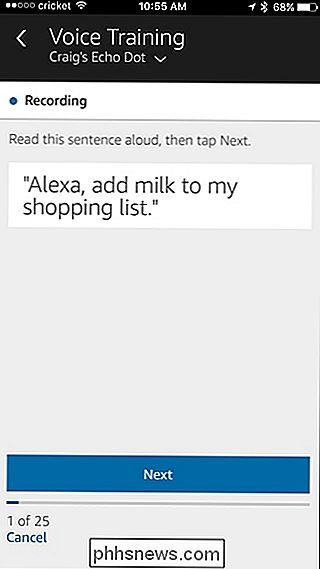
Voici un conseil: Lisez d'abord silencieusement la phrase dans votre tête puis détachez-vous de l'écran et répétez-le à haute voix. Si vous le lisez directement à l'écran, vous aurez tendance à utiliser votre voix à haute voix qui, pour la plupart des gens, est différente de leur voix habituelle. En le lisant d'abord et ensuite en le disant à haute voix, vous le direz avec une cadence plus naturelle. Après tout, vous ne voulez pas qu'Alexa soit capable de vous comprendre lorsque vous lisez un discours, mais plutôt quand vous lui parlez normalement à la maison.
Une fois que vous avez terminé les 25 déclarations, vous ' Cliquez sur "Terminer" sur le dernier.
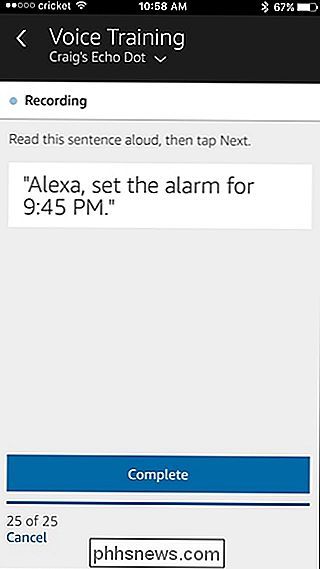
Après cela, vous pouvez répéter le processus pour affiner les résultats (en tapant sur "Démarrer une nouvelle session", ou vous pouvez sélectionner "Aller à la page d'accueil" pour Terminez complètement le processus.
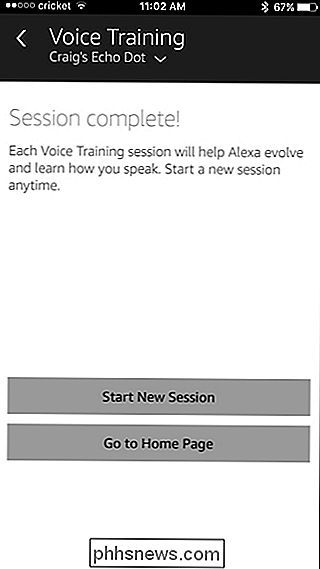
Bien que nous ayons constaté qu'Alexa n'avait pas besoin de plusieurs sessions d'entraînement vocal, les invites sont différentes à chaque fois et vous pouvez trouver qu'il est éducatif de travailler plusieurs fois sur la formation vocale. L'oreille d'Alexa, mais vous pourriez juste découvrir de nouvelles astuces que l'application vous invite à essayer de nouvelles commandes avec Alexa.

Comment former Siri, Cortana et Google à mieux comprendre votre voix
Il n'y a pas deux personnes qui se ressemblent exactement. Différentes personnes ont des accents différents et des façons de prononcer des mots, et les systèmes de reconnaissance vocale par ordinateur comme Siri, Cortana et la recherche vocale de Google ne sont pas aussi bons que les êtres humains à comprendre chaque voix.

Qu'est-ce que mDNSResponder.exe / Bonjour et comment puis-je le désinstaller ou le supprimer?
Vous lisez sans aucun doute cet article car vous avez remarqué le processus mDNSResponder.exe exécuté dans le Gestionnaire des tâches, vous ne vous souvenez pas l'avoir installé et il n'apparaît pas dans les Ajout / Suppression de programmes dans le Panneau de configuration. CONNEXE: Qu'est-ce que ce processus et pourquoi fonctionne-t-il sur mon PC?



